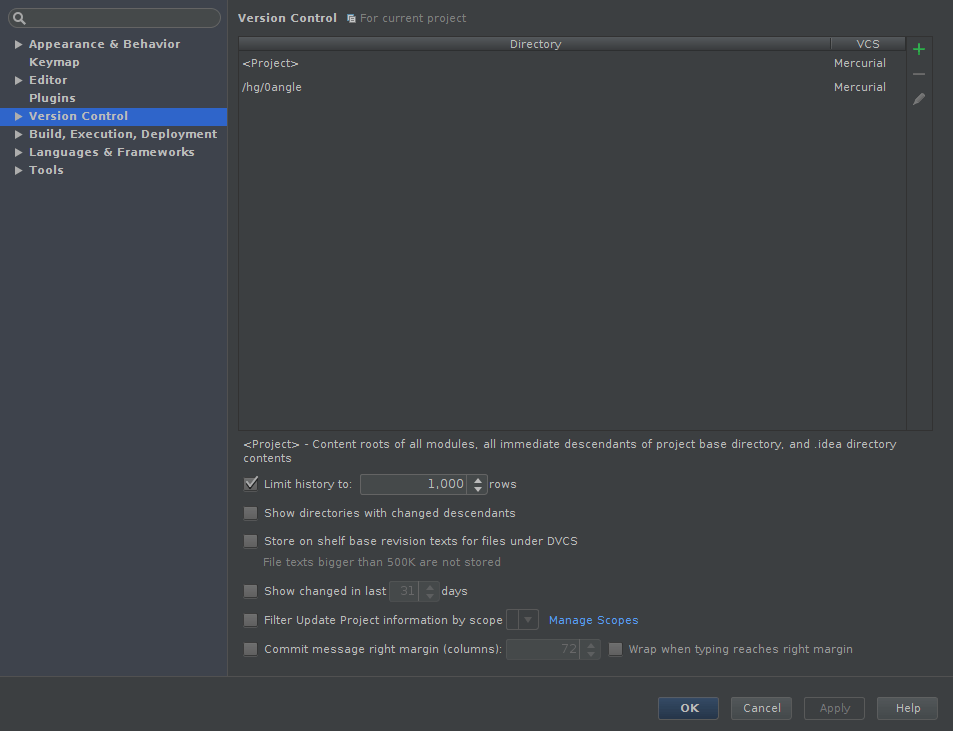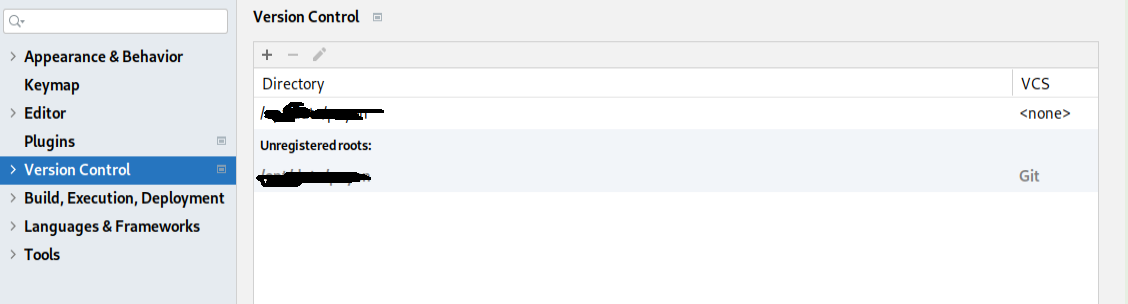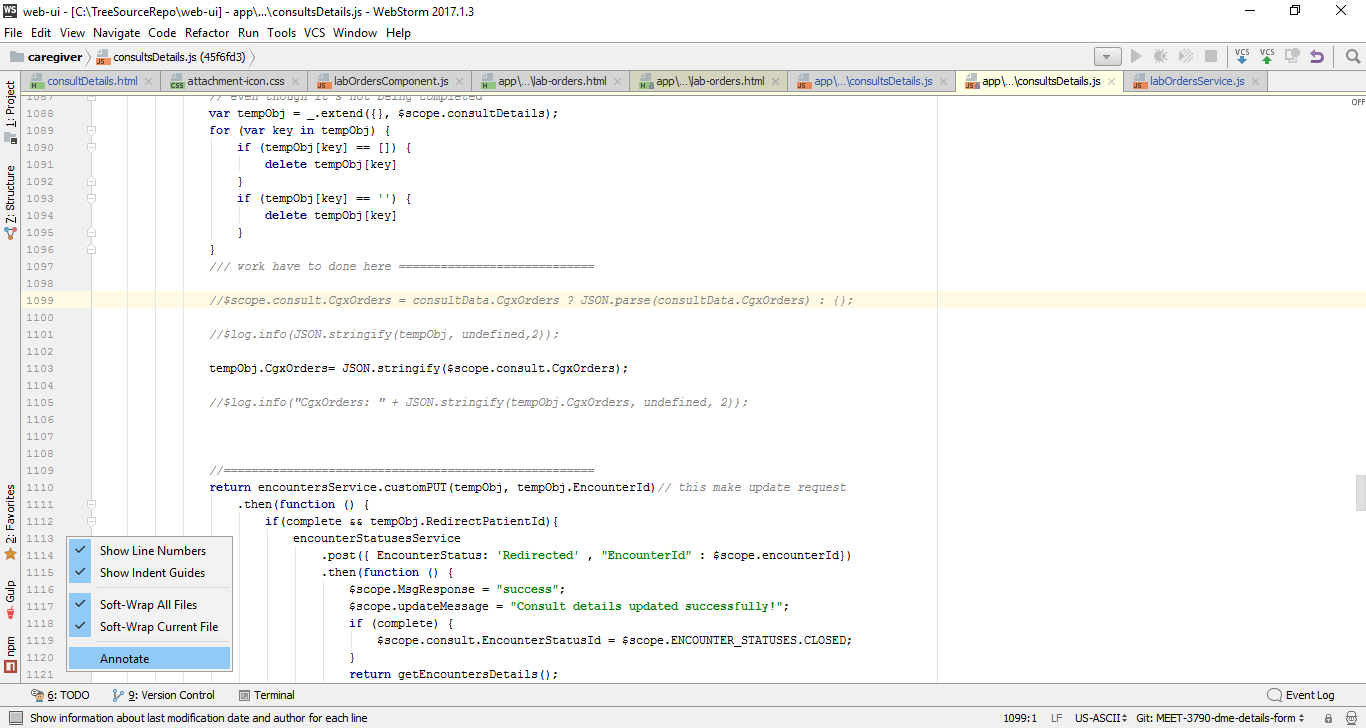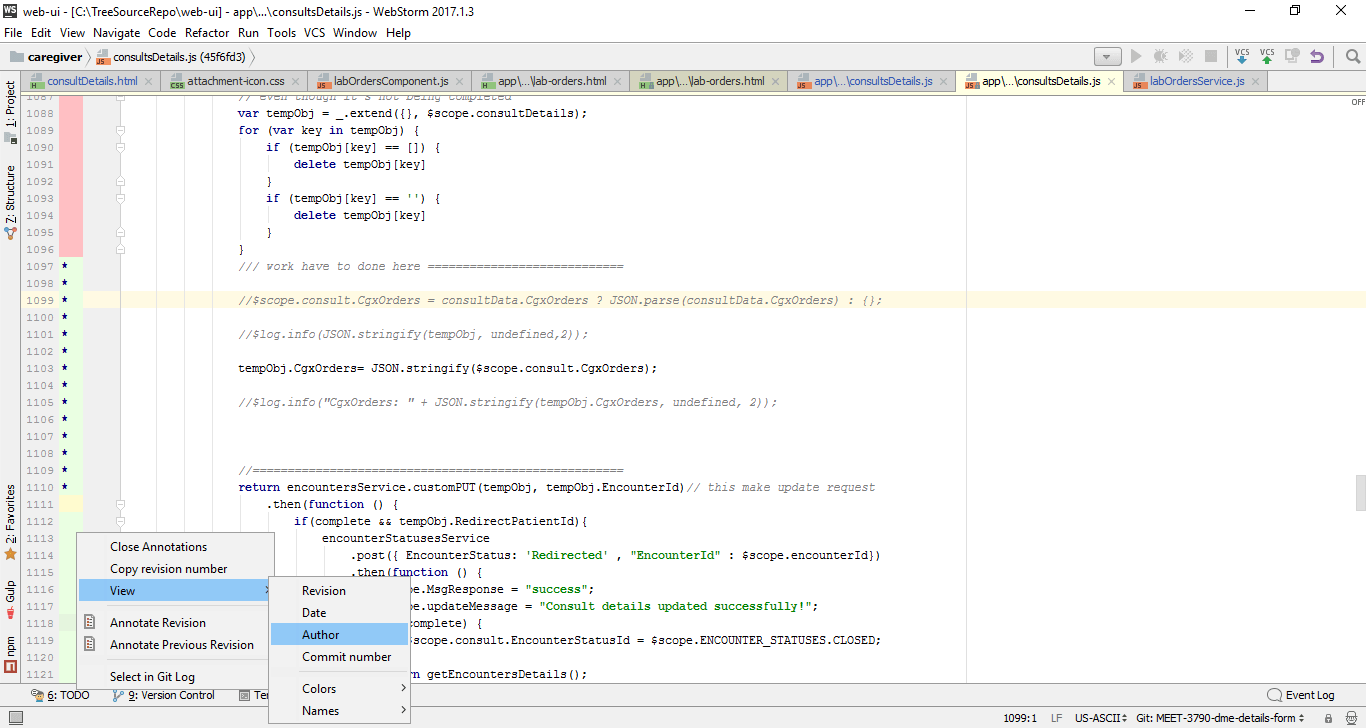Опция Intellij Annotate затенена серым цветом
Я пытаюсь посмотреть, кто изменил строку в Intellij 15. Я знаю, что могу использовать git blame, но я хочу научиться делать это правильно в Intellij. Я щелкаю правой кнопкой мыши по номерам строк в файле, но когда я получаю контекстное меню, annotate опция недоступна Какие настройки мне не хватает?
Я посмотрел на эту страницу и не смог найти ответ. Что мне не хватает?
12 ответов
Похоже, это свежий проект. Сначала настройте контроль версий, например, Git, а затем фиксируйте хотя бы один раз. После первого коммита опция Annotate не будет выделена серым цветом.
Также обновите git для любой новой версии.
Если вы проверите File > Settings > Version Control и увидите, что ваш текущий проект указан в разделе "Незарегистрированные корни", перейдите на (на панели меню) VCS > Enable Version Control Integration, Он попросит вас выбрать инструмент VCS, который вы используете, затем нажмите "ОК", и у вас будут работать все интеграции (включая функцию аннотирования, использующую git blame).
Ответ @activedecay позволил мне в правильном направлении. В моем случае, у меня есть многомодульный проект - у каждого есть отдельный репозиторий git - но мы все в одной рабочей области.
В моем случае Intellij IDEA 2017.2 панель " Настройки" -> "Управление версиями" отображает список всех корней проекта. Модуль с отключенной опцией "Аннотировать" находился в разделе "Незарегистрированные корни".
Чтобы устранить проблему, я выбрал модуль и нажал значок "+" на нижней панели инструментов, чтобы зарегистрировать корень модуля в Intellij VCS. Изменение происходит немедленно, и становятся доступными опции "Аннотировать".
Ваш VCS не включен, следовательно, проблема. Ниже решение для этого:
- Нажмите на опцию VCS в строке меню
- Включить VCS
- Выберите свой контроль версий
- Готово, вы должны быть в состоянии использовать опцию аннотирования.
У меня была та же проблема с серым Annotate, однако VCS уже был настроен. Редактирование текущего сопоставления каталогов VCS устранило проблему для меня.
Идти к
- Настройки -> Контроль версий
- Нажмите на текущую запись для вашего приложения в списке проектов.
- Нажмите на значок пера, чтобы редактировать его
- Нажмите ОК, затем ОК, чтобы закрыть главное диалоговое окно.
В настройках управления версиями обязательно удалите все незарегистрированные корни, у меня была аналогичная проблема, когда была обнаружена запись незарегистрированных корней, после удаления этой нежелательной записи я смог аннотировать файл.
Вот шаги, которые я выполнил: Перейдите в VCS -> Оформить заказ из системы контроля версий -> Git -> укажите URL-адрес вашего хранилища.
Опция аннотирования будет включена сейчас.
Возможно, вы не проверяли Git Integration при настройке новой установки IntelliJ. Это случилось со мной, когда я обновился до основного выпуска. Когда я настраивал новую программу, я мог отключить Git Integration при установке мастера.
Чтобы решить эту проблему для IntelliJ Community 2019.1, откройте " Файл"> "Настройки"> "Подключаемые модули", перейдите на вкладку " Установлено" и убедитесь, что установлен подключаемый модуль Git Integration. Вам нужно перезапустить IDE, чтобы действие Annotate заработало.
У меня была такая же проблема, но все мои настройки VCS были настроены правильно. Оказывается, сам git считал этот файл совершенно новым и поэтому не имел для него никакой истории. Файл на самом деле был не новый, а просто переименованный. Хотя мои изменения в переименовании были неустановленными, git понимал это как два отдельных файла: удаление старого файла и создание нового файла. Однако однажды яgit addПосле редактирования "удаленного" файла и "нового" файла git понял, что на самом деле это было переименование, и IntelliJ смог добавить к файлу примечания, как и ожидалось.
Я не уверен, почему git не понял переименование, когда оно было отключено, но, надеюсь, это кому-то поможет!
У меня была точно такая же проблема, и мне удалось решить ее путем обновления git. Причина в том, что у меня недавно установлена InteliJ Idea и установлен старый git 2.1.x.
Для Mac:
brew upgrade git
brew link git
с последующим перезапуском IDE.